아두이노 4채널 릴레이 모듈
펌프, 팬, 액추에이터 같은 고전압 장치들을 4개 제어하고 싶을 때 우리는 여러 릴레이 모듈을 사용할 수 있습니다. 그러나, 더 간단한 방법은 4채널 릴레이 모듈을 사용하는 것입니다. 4채널 릴레이 모듈은 단일 보드에 4개의 릴레이가 조합된 것입니다.
4채널 릴레이 모듈 대 4 x 1채널 릴레이 모듈:
- 4채널 릴레이 모듈은 더 간단한 배선을 가지고 있습니다.
- 4채널 릴레이 모듈은 공간을 덜 차지합니다.
- 4채널 릴레이 모듈은 더 저렴합니다.
- 프로그래밍은 동일합니다.
준비물
| 1 | × | 아두이노 우노 R3 | 쿠팡 | 아마존 | |
| 1 | × | USB 2.0 타입 A-to-B 케이블 (USB-A PC용) | 쿠팡 | 아마존 | |
| 1 | × | USB 2.0 타입 C-to-B 케이블 (USB-C PC용) | 아마존 | |
| 1 | × | 4-channel Relay Module | 아마존 | |
| 1 | × | 점퍼케이블 | 쿠팡 | 아마존 | |
| 1 | × | (추천) 아두이노 우노용 스크루 터미널 블록 쉴드 | 쿠팡 | 아마존 | |
| 1 | × | (추천) 아두이노 우노용 브레드보드 쉴드 | 쿠팡 | 아마존 | |
| 1 | × | (추천) 아두이노 우노용 케이스 | 쿠팡 | 아마존 | |
| 1 | × | (추천) 아두이노 우노용 프로토타이핑 베이스 플레이트 & 브레드보드 키트 | 아마존 |
4채널 릴레이 모듈에 대하여
핀배열

4채널 릴레이 모듈에는 다음과 같은 핀이 있습니다:
- 릴레이 보드용 전원 핀
- DC+: 이 핀을 전원 공급 장치의 5V 핀에 연결합니다.
- DC-: 이 핀을 전원 공급 장치의 GND 핀과 아두이노의 GND 핀 모두에 연결합니다.
- 신호 핀:
- IN1: 이 핀은 모듈의 릴레이 1을 제어하기 위해 아두이노에서 제어 신호를 받습니다.
- IN2: 이 핀은 모듈의 릴레이 2를 제어하기 위해 아두이노에서 제어 신호를 받습니다.
- IN3: 이 핀은 모듈의 릴레이 3을 제어하기 위해 아두이노에서 제어 신호를 받습니다.
- IN4: 이 핀은 모듈의 릴레이 4를 제어하기 위해 아두이노에서 제어 신호를 받습니다.
- 출력 핀: NCx (평소에 닫혀 있는 핀), NOx (평소에 열려 있는 핀), COMx (공통 핀),
- NC1, NO1, COM1: 이 핀들은 릴레이 1에 의해 제어되는 고전압 장치에 연결됩니다.
- NC2, NO2, COM2: 이 핀들은 릴레이 2에 의해 제어되는 고전압 장치에 연결됩니다.
- NC3, NO3, COM3: 이 핀들은 릴레이 3에 의해 제어되는 고전압 장치에 연결됩니다.
- NC4, NO4, COM4: 이 핀들은 릴레이 4에 의해 제어되는 고전압 장치에 연결됩니다.
릴레이를 고전압에 연결하는 방법의 세부 정보와 보통 닫힘과 보통 열림의 차이점에 대해 알아보려면 아두이노 - 릴레이을 참조하세요.
또한 각 릴레이마다 저 트리거와 고 트리거를 선택하기 위한 4개의 점퍼가 있습니다.
선연결
4채널 릴레이 모듈은 상당한 전력을 소비합니다. 따라서 우리는 아두이노의 5V 핀에서 모듈을 직접 전원 공급해서는 안됩니다. 대신 모듈을 위해 외부 5V 전원을 사용해야 합니다.
그래서, 우리는 세 가지 전원 소스를 사용해야 합니다:
- 아두이노용 5V 파워 어댑터
- 4채널 릴레이 모듈용 5V 파워 어댑터
- 4채널 릴레이 모듈로 제어되는 장치용 고전압 파워 어댑터 (12VDC, 24VDC, 48VDC, 220AC...)
- 세 가지 전원 공급원이 있는 배선도. 아두이노용 전원 공급원(이미지에 포함되지 않음)은 USB 케이블이나 파워 잭을 통해 공급될 수 있습니다.
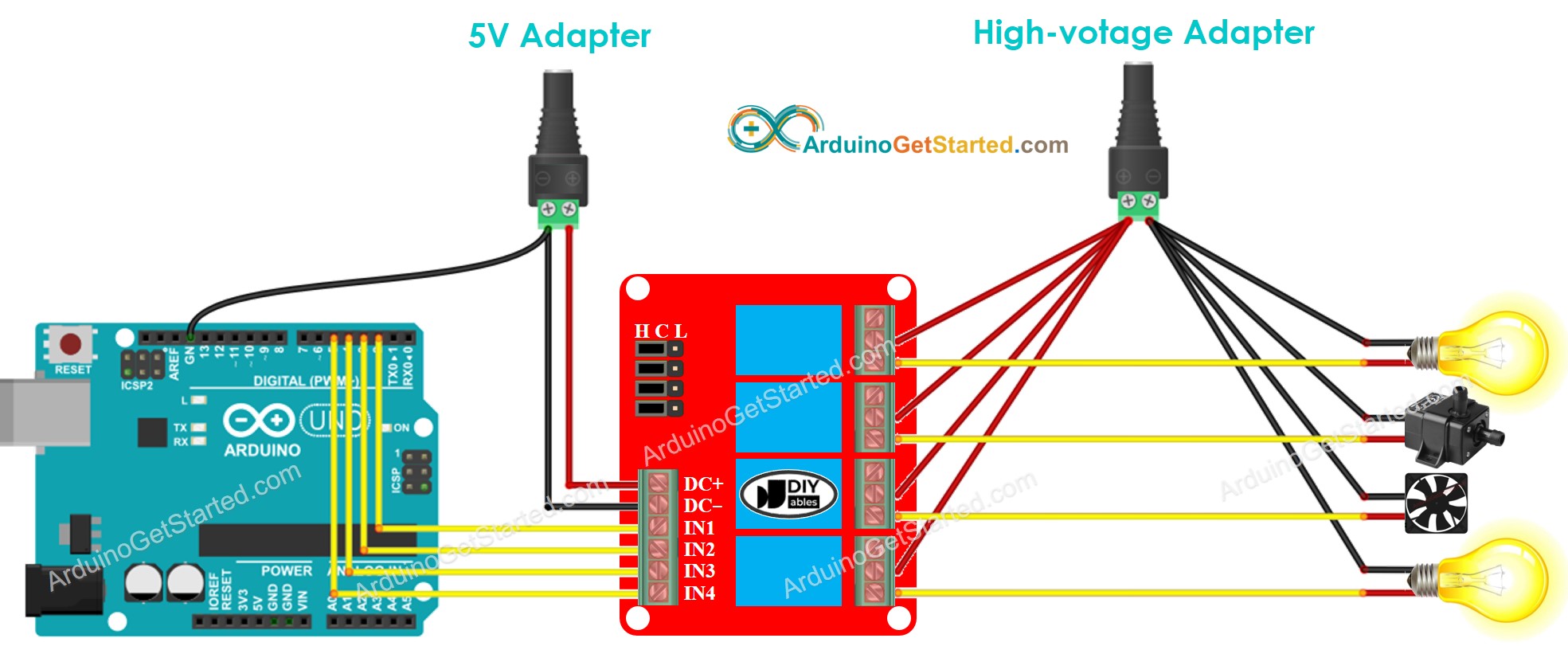
이 이미지는 Fritzing을 사용하여 만들어졌습니다. 이미지를 확대하려면 클릭하세요.
아두이노와 4채널 릴레이 모듈 모두에 단일 5V 전원 소스를 사용함으로써 전원 어댑터의 수를 줄일 수 있습니다.

이 이미지는 Fritzing을 사용하여 만들어졌습니다. 이미지를 확대하려면 클릭하세요.
※ 주의:
4개의 장치가 4채널 릴레이 모듈에 의해 제어되며 같은 전압을 사용하는 경우, 모든 장치를 위해 단일 고전압 전원 어댑터를 사용할 수 있습니다. 그러나, 그들이 서로 다른 전압을 사용하는 경우, 독립적으로 다른 고전압 전원 어댑터를 사용할 수 있습니다.
4 채널 릴레이 모듈 프로그래밍 방법
Arduino 핀을 디지털 출력 모드로 초기화하기 위해 pinMode() 함수를 사용합니다.
digitalWrite() 함수를 사용하여 릴레이의 상태를 제어하세요.
아두이노 코드
사용 방법
- 위의 코드를 복사하고 Arduino IDE로 열기
- Arduino IDE에서 Upload 버튼을 클릭하여 코드를 Arduino에 업로드하기
- 릴레이에서 클릭 소리를 듣기
- 시리얼 모니터에서 결과 보기
동영상
비디오 제작은 시간이 많이 걸리는 작업입니다. 비디오 튜토리얼이 학습에 도움이 되었다면, YouTube 채널 을 구독하여 알려 주시기 바랍니다. 비디오에 대한 높은 수요가 있다면, 비디오를 만들기 위해 노력하겠습니다.
